新版大屏电视盒子TVBox,最全安装教程。
- 工具软件
- 2022-10-19
- 99731
TVBox自从开源以后市面上一大堆的魔改版,帅过头的小看官的意思是如果你一个版本能用可以不经常去更新,以免出现很多看粉所说的不兼容。
当然,很多看粉为了图方便就用的内置版,这类版本基本就属于烂大街,百度一下就可以看到一大堆;是方便但是不稳定啊,人家随时接口给你关闭说升级,就废了。
所以帅过头的小看官一直强调使用TVBox本地包自定义,这样就不受到别人控制;鉴于很多看粉觉得操作难,或者不会操作。帅过头的小看官今天就再出一期教程,把我知道的方法都贡献出来;尽量写的浅显易懂一些,各位看客收藏好本文以备不时之需。
第一种方法
先下载帅过头的小看官提供的本地包TVBox.zip,然后解压到电视本地磁盘的根目录,根目录就是电视的一级目录。

至于移动解压等操作,可以使用ES文件管理器在电视上操作;或者复制到U盘直接拉到电视本地磁盘了。
【ES文件浏览器移动、解压操作流程】
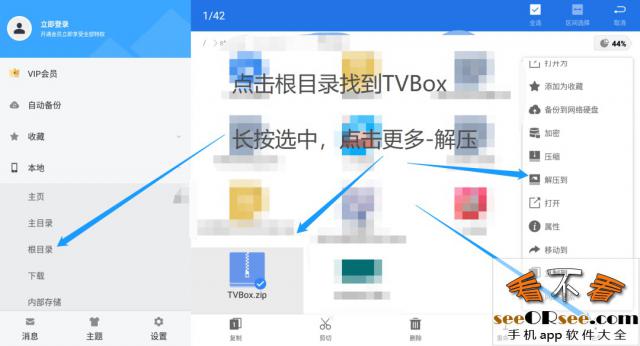
然后再下载TVBox空壳播放器App,点击设置-配置地址-点击存储权限-输入。
下方的配置地址输入:clan://localhost/TVBox/bc.json
最后点击确定 ,按返回键,显示Jar加载成功即可。
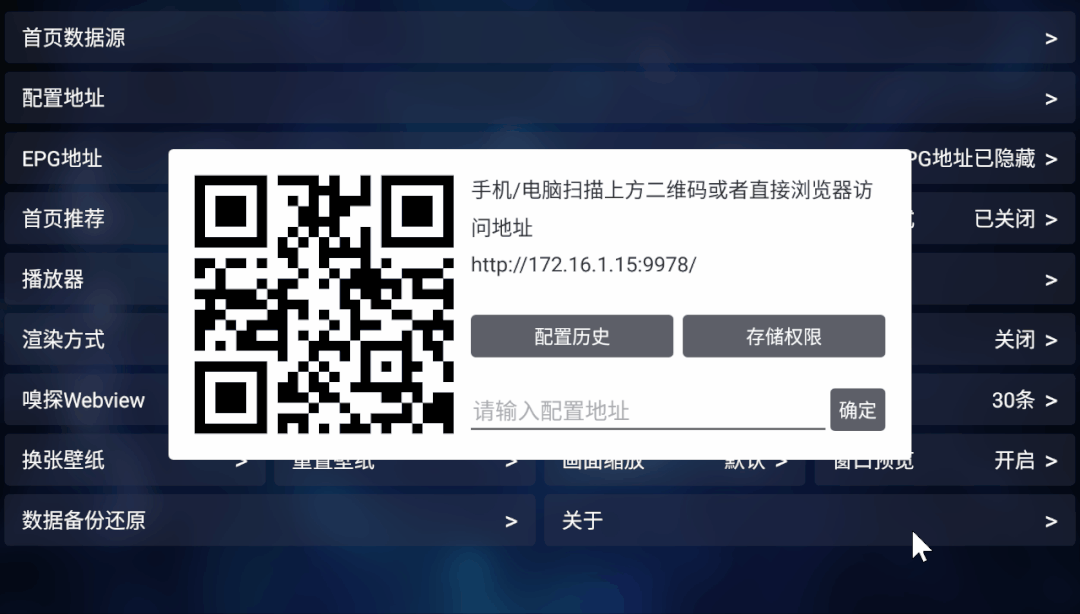
第二种方法
可以借用He Tool来进行一键操作,直接省去解压、移动等操作。
1、打开He Tool,下载好TVbox播放器打开后,再设置-配置地址里开启存储权限。
2、在He Tool里,下载TVBox.zip本地包,等待解压完毕;在去点击tvbox本地配置地址,就可以自动复制。
3、最后把配置地址:clan://localhost/TVBox/bc.json,粘贴到TVBox播放器的配置里。
如果粘贴不了,就手动输入上面的地址。

上面是动图操作流程,图片版可以参考下方内容。
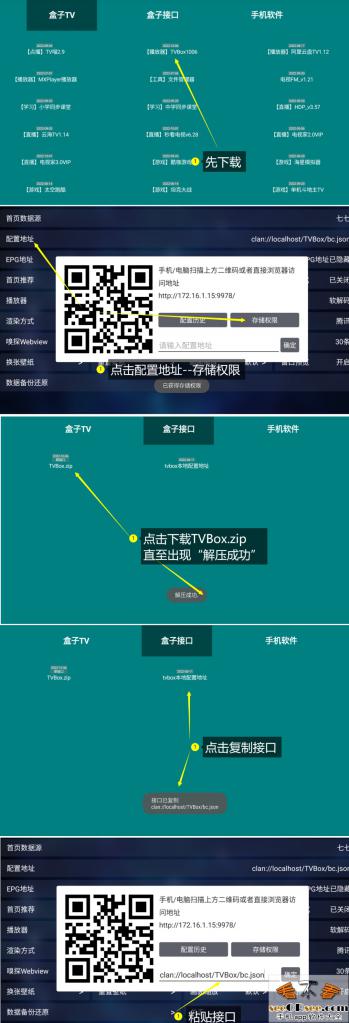
第三种方法(用手机推送)
也就是利用到推送功能,如果你的电视盒子不能粘贴,就直接手机扫码,配置地址的二维码;(这个方法需要手机和电视连接的同一个WIFI/同一个网络)
①点击配置,输入:clan://localhost/TVBox/bc.json 地址也会自动同步到电视上。
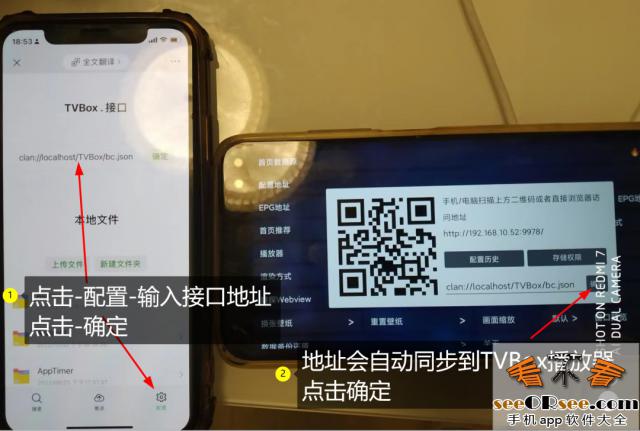
②或者你用手机先下载好本地包TVBox.zip,再扫码进入配置,点击上传文件,选中TVBox.zip

此时你会看到一个TVBox文件夹,点进去后在点近bc.json,本机地址 点击 使用 即可。
这个方法安卓手机或者苹果手机都可以操作。
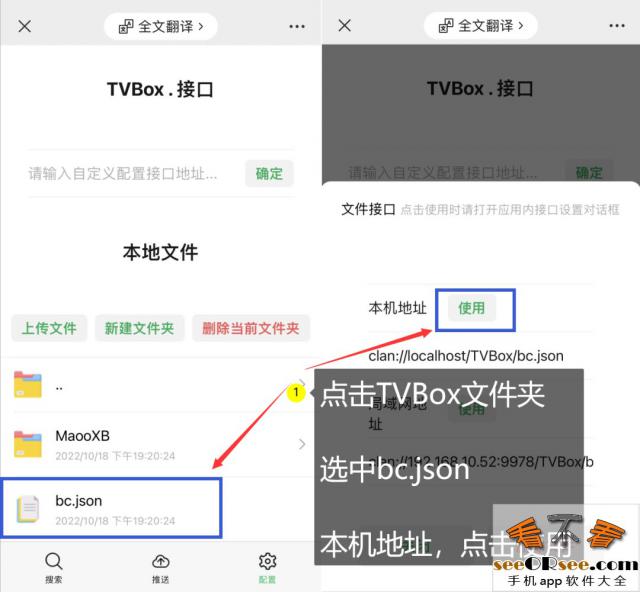
③上面是你需要下载本地包的方法,这个推送的功能也是支持推送网络接口地址。
如果你觉的本地自定义的方法太麻烦,直接推送网络接口地址也行;
不过如果是别的地址,随时删库跑路也是有可能的;所以我一直强调各位看客自定义本地包。
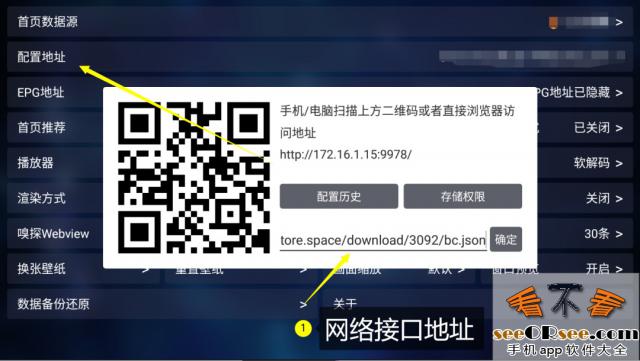
以上算是TVBox的自定义接口最全的方法教程了,对于老手来说应该不用多说都懂(别喷),所以这篇文章希望对新手有所帮助吧。
最后,再次强调一下,本地接口导入是需要:开启存储权限,然后手机和电视处于同一网络下。

电脑:VX扫描左边二维码,回复关键词“我要看”获取验证码。
手机:关注VX公@众号“看不看seeORsee”回复上面关键词!
注意:备用公@众号“奇探007”同样可获取验证码!
获取安装地址后复制到浏览器访问!
声明:看不看(www.seeORsee.com)网站仅为手机和TV端爱好者提供相关软件的评测和推荐文章,本站不存储、不制作提供下载任何软件。
软件文章转载收集自互联网,如有侵权请与我们及时联系处理!
本文链接:http://www.seeorsee.com/tools/2022109269.html
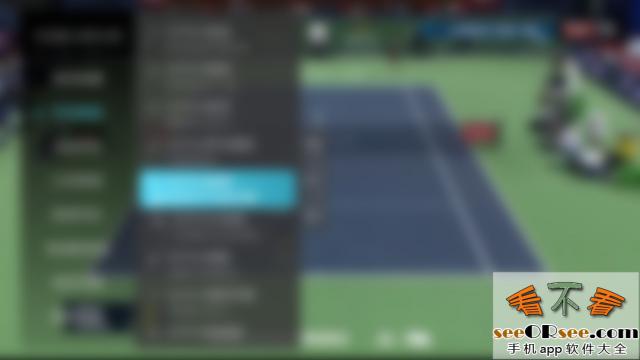
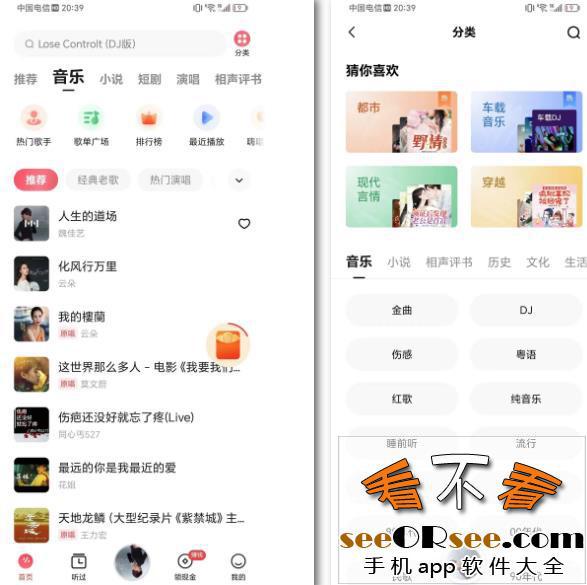
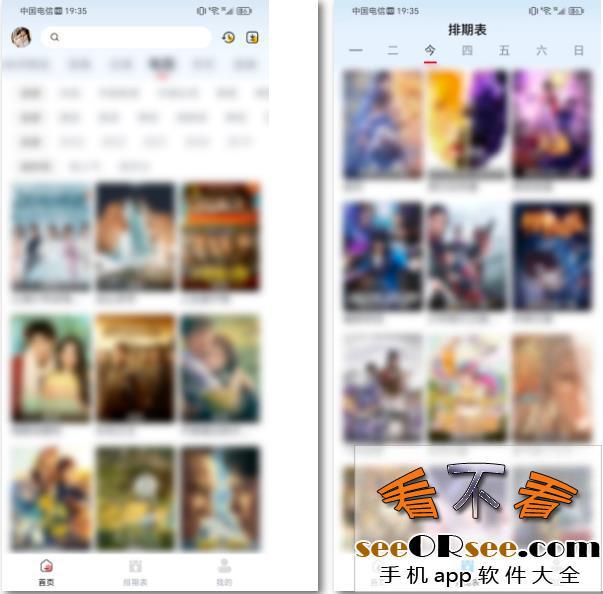


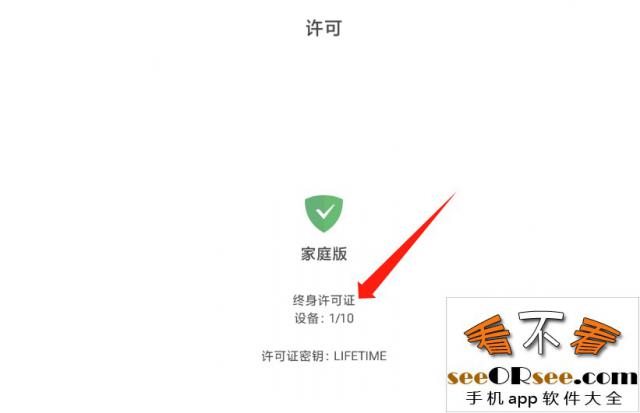
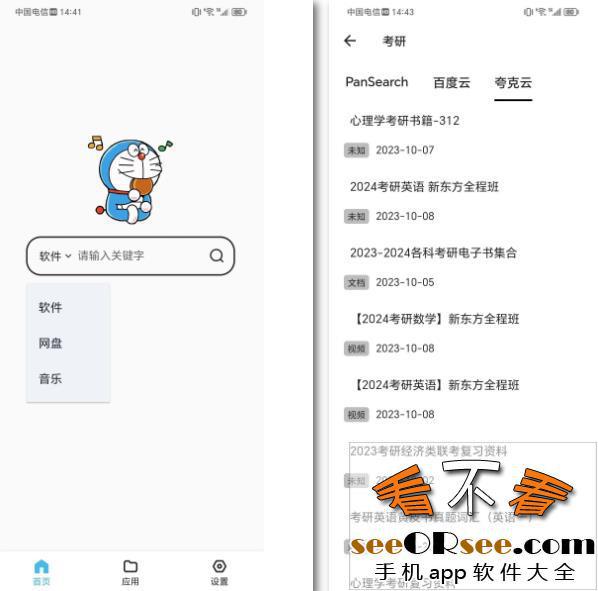


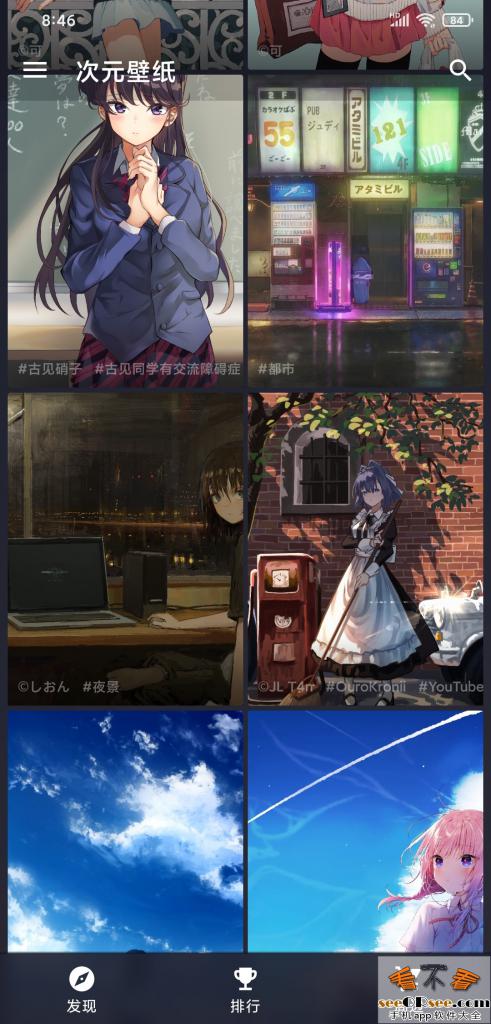
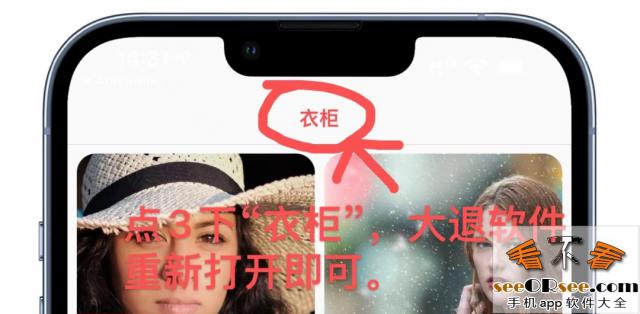
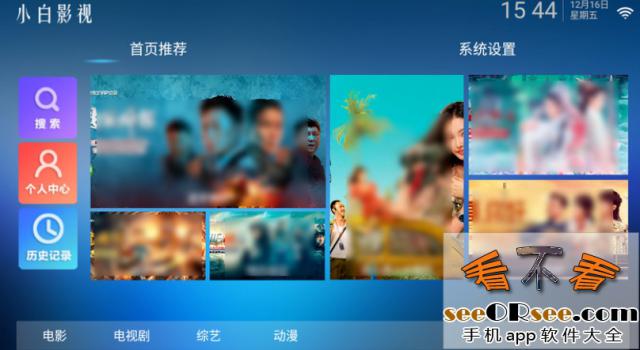


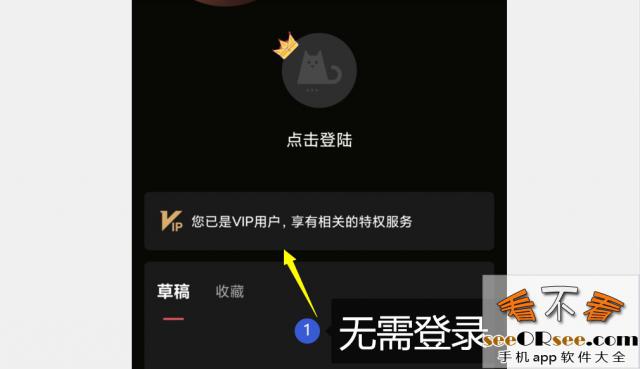
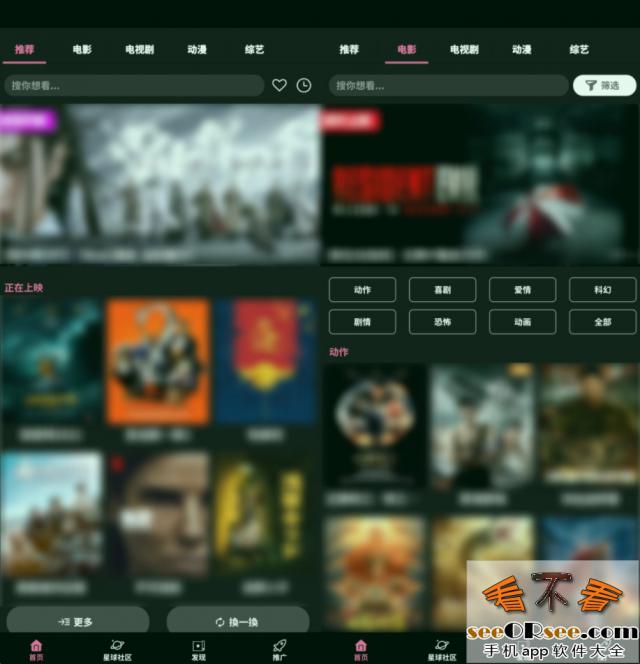
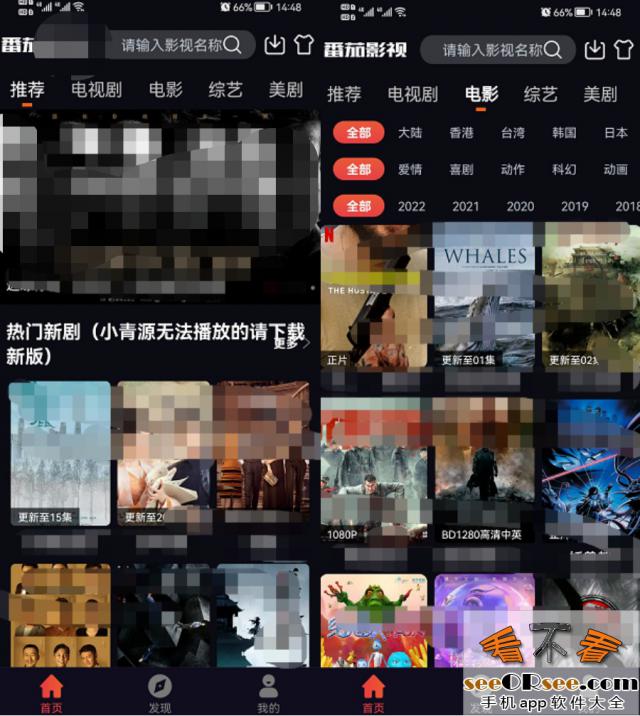
发表评论